ISA Server üzerinde monitoring uygulamasını kullanarak temel olan bazı hataları ayıklamamız mümkün. Bu işlem gerçek zamanlı olarak ISA üzerindeki trafiği inceleyerek sorunun nereden kaynaklandığını tespit etmemizi sağlayabilir. ISA’nın real time monitorünü yapılandırmak için ISA managment consol içerisinde Monitoring, bu bölümde logging sekmesine geçelim.
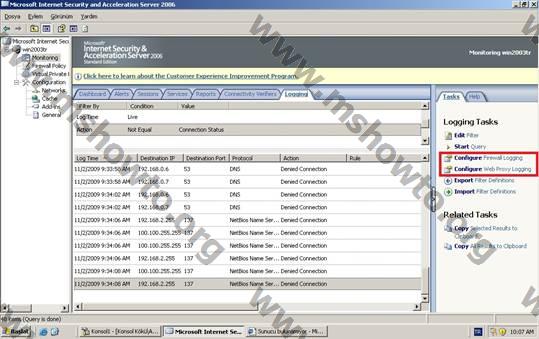
Şekil-1
Task Pane altında Configure Firewall Logging seçeneğine tıklayalım.
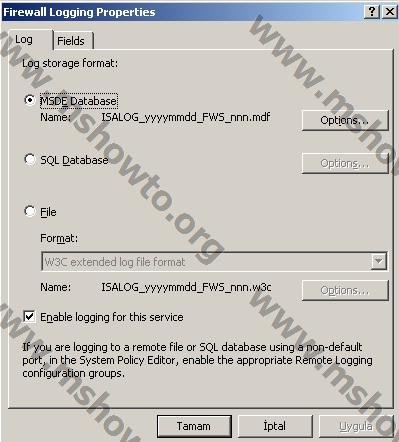
Şekil-2
Log sekmesinde yapılacak olan capture’ın hangi database içerisinde tutulması gerektiğini seçmemiz istenmektedir. Biz varsayılan olarak MSDE database’ini kullanacağız. Bu bölümde Options butonuna tıklıyorum.
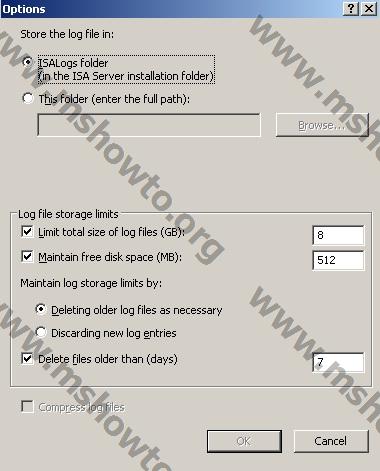
Şekil-3
Options seçeneğinde alınan log dosyasının hangi alanda tutulacağını boyutlarını maximum ne kadar olacağını loglama işleminin disik space en az kaç mb kaldığında kesileceğini seçeceğimiz alanı ifade eder. Ayrıca son olarak dosyanın en fazla disk üzerinde kaç gün tutulacağını belirlediğimiz alan bulunmaktadır. Bu değer default da 7 gündür.
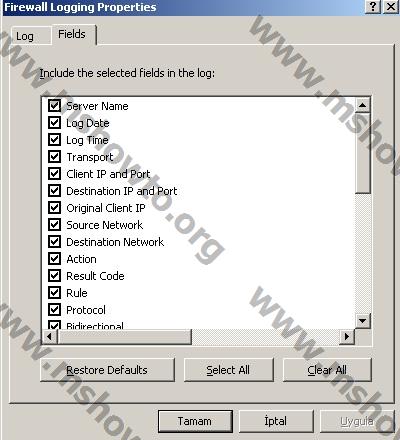
Şekil-4
Tamam butonuna tıkladıktan sonra Fields sekmesine geçiyorum. Bu bölümde hangi amaçlar için incelenmesi yapılması gerektiğini ve hangi durumların loglanması gerektiğini seçmemiz gerekiyor. Benim önerim bu bölümde bulunan tüm Field’lerin seçilmesi ve tüm adımların ISA server üzerinde loglanmasıdır. Fieldlerin tamamını seçiyorum ve tamam seçeneğine tıklıyorum.
Bu durum sadece firewall üzerinde ki loglamaları tutacaktır aynı işlemleri Configure Web Proxy Logging seçeneğine tıklayarak da yapılandırmamız gerekmektedir. Sonrasında start query seçeneğine tıklayarak real time loglama işlemine başlayabiliriz.
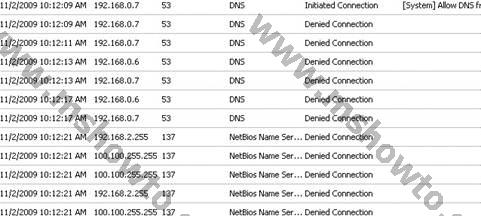
Şekil-5
Bu genel anlamda network de dışarıya giden tüm paketleri incelemememizi sağlayacaktır ancak spesifik olarak her hangi bir client seçerek bu client’ın network bağlantısını da incelememiz mümkün. Örneğin bir kullanıcı belirli bir web sayfasına bağlanmakta sorunla karşılaşıyor. Bu kullanıcı için bir filtre oluşturup bu filtre ile sadece bu client’ın internet çikışını dinleyerek ISA server üzerinden hangi alanda sıkıntı ile karşılaştığını görebilirim.
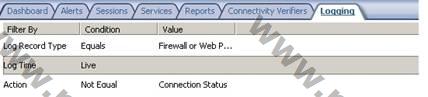
Şekil-6
Log Time seçeneğine sağ tıklayarak Edit diyorum. Filtreyi aşağıdaki gibi yapılandırıyorum.
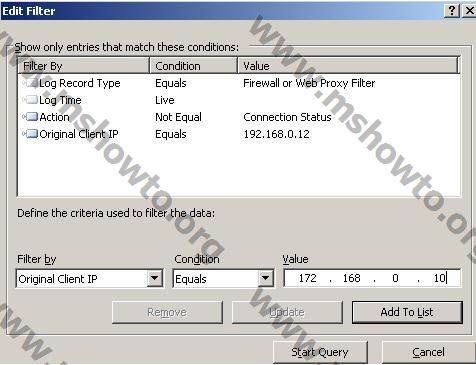
Şekil-7
Filtreyi bu şekilde yapılandırdıktan sonra 172.168.0.10 ip adresine sahip client sistemi start query seçeneğine basarak dinlemeye başlayabilirim.
Bu konuyla ilgili sorularınızı alt kısımda bulunan yorumlar alanını kullanarak sorabilirsiniz.
Referanslar
–


teşekkürler elinize sağlık.